ನೀವು Android ಮತ್ತು Chrome ನಲ್ಲಿ ದೋಷ ಸಂಗ್ರಹ ಮಿಸ್ ಸಮಸ್ಯೆಯನ್ನು ಎದುರಿಸಿದ್ದೀರಾ? ಗೂಗಲ್ ಕ್ರೋಮ್ ಅತ್ಯಂತ ಹೆಚ್ಚು ಬಳಸಲಾಗುವ ವೆಬ್ ಬ್ರೌಸರ್ ಆಗಿದೆ. ವಿಶೇಷವಾಗಿ Android ಮೊಬೈಲ್ಗಳಲ್ಲಿ, ನಾವು ಅದನ್ನು ಪೂರ್ವನಿಯೋಜಿತವಾಗಿ ಕಂಡುಕೊಳ್ಳುತ್ತೇವೆ. ಆದರೆ ಕೆಲವೊಮ್ಮೆ, ಉತ್ತಮವಾಗಿ ಕಾರ್ಯನಿರ್ವಹಿಸುವ ಅಪ್ಲಿಕೇಶನ್ಗಳು ಸಹ ಸಾಂದರ್ಭಿಕ ಸಣ್ಣ ದೋಷವನ್ನು ನೀಡಬಹುದು.
ವೆಬ್ಸೈಟ್ ಅನ್ನು ನಮೂದಿಸುವಾಗ ನೀವು ದೋಷವನ್ನು ಕಂಡುಕೊಂಡಿದ್ದರೆ ದೋಷ_ಸಂಗ್ರಹ_ತಪ್ಪಿ, ನೀವು ಹೇಗೆ ಪರಿಹರಿಸಬಹುದು ಮತ್ತು ಸಮಸ್ಯೆಗಳಿಲ್ಲದೆ ಬ್ರೌಸಿಂಗ್ ಪ್ರಾರಂಭಿಸಬಹುದು ಎಂಬುದನ್ನು ನಾವು ನಿಮಗೆ ತೋರಿಸುತ್ತೇವೆ.

err_cache_miss ದೋಷವನ್ನು ಪರಿಹರಿಸಲು ಕ್ರಮಗಳನ್ನು ಪರಿಹರಿಸಲಾಗಿದೆ
Android ನಲ್ಲಿ ದೋಷ ಸಂಗ್ರಹ ತಪ್ಪುವುದನ್ನು ತಪ್ಪಿಸಲು ಸಂಗ್ರಹವನ್ನು ತೆರವುಗೊಳಿಸಿ
ಈ ಸಮಸ್ಯೆಯು ಸಾಮಾನ್ಯವಾಗಿ ಬ್ರೌಸರ್ ಸಂಗ್ರಹ ದೋಷದಿಂದ ಉಂಟಾಗುತ್ತದೆ. ಆದ್ದರಿಂದ, ಈ ಸಮಸ್ಯೆಯನ್ನು ಪರಿಹರಿಸಲು ಸುಲಭವಾದ ಮಾರ್ಗವೆಂದರೆ ಸಂಗ್ರಹವನ್ನು ತೆರವುಗೊಳಿಸುವಷ್ಟು ಸರಳವಾಗಿದೆ. ಸ್ಥಳವನ್ನು ಮುಕ್ತಗೊಳಿಸಲು ಸಹ ನೀವು ಬಹುಶಃ ಬೇರೆ ಯಾವುದಾದರೂ ಅಪ್ಲಿಕೇಶನ್ನೊಂದಿಗೆ ಮಾಡಿದ್ದೀರಿ.
ಆದರೆ ಪ್ರಕ್ರಿಯೆಯ ಬಗ್ಗೆ ನಿಮಗೆ ಸ್ಪಷ್ಟವಾಗಿಲ್ಲದಿದ್ದರೆ, ನಾವು ಅದನ್ನು ನಿಮಗೆ ಕೆಳಗೆ ವಿವರಿಸುತ್ತೇವೆ:
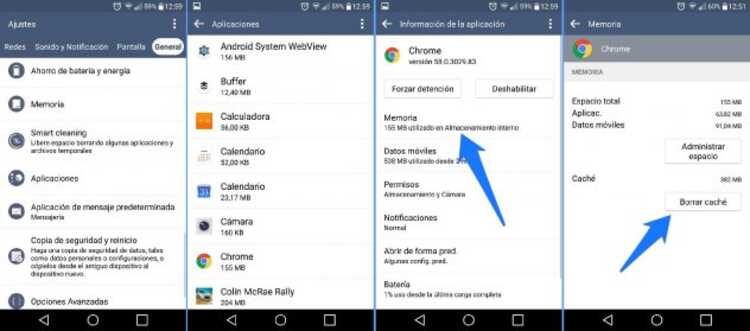
- ಸೆಟ್ಟಿಂಗ್ಗಳ ಮೆನು ನಮೂದಿಸಿ
- ಅಪ್ಲಿಕೇಶನ್ಗಳಿಗೆ ಪ್ರವೇಶ
- Google Chrome ಅನ್ನು ಹುಡುಕಿ
- ನೀವು ಹೊಂದಿರುವ ಆವೃತ್ತಿಯನ್ನು ಅವಲಂಬಿಸಿ, ನೀವು ಶೇಖರಣಾ ಉಪಮೆನುವಿಗೆ ಹೋಗಬೇಕಾಗಬಹುದು
- ಗುಂಡಿಯನ್ನು ಒತ್ತಿ ಸಂಗ್ರಹ ಅಥವಾ ಖಾಲಿ ಸಂಗ್ರಹವನ್ನು ತೆರವುಗೊಳಿಸಿ
ಒಮ್ಮೆ ನೀವು ಈ ಪ್ರಕ್ರಿಯೆಯ ಮೂಲಕ ಹೋದರೆ, err_cache_miss ದೋಷವನ್ನು ಈಗಲೇ ಪರಿಹರಿಸಬೇಕು. ನಿಮ್ಮೊಳಗೆ ಹಿಂತಿರುಗಿ ಬ್ರೌಸರ್ ಮತ್ತು ಎಂದಿನಂತೆ ನ್ಯಾವಿಗೇಟ್ ಮಾಡಲು ಪ್ರಯತ್ನಿಸಿ. ಸಾಮಾನ್ಯ ವಿಷಯವೆಂದರೆ ಸಮಸ್ಯೆಯನ್ನು ಪರಿಹರಿಸಲಾಗಿದೆ ಮತ್ತು ನೀವು ಇಲ್ಲಿಯವರೆಗೆ ಮಾಡಿದಂತೆ ನೀವು ಮನಸ್ಸಿನ ಶಾಂತಿಯಿಂದ ನ್ಯಾವಿಗೇಟ್ ಮಾಡಬಹುದು.

PC ಯಲ್ಲಿ ದೋಷ ಸಂಗ್ರಹ ಮಿಸ್ ಅನ್ನು ಪರಿಹರಿಸಿ
ನಿಮ್ಮ Android ಮೊಬೈಲ್ನಲ್ಲಿ ಬ್ರೌಸ್ ಮಾಡುವಾಗ ಇದೇ ದೋಷ err_cache_miss ನಿಮಗೆ ಕಾಣಿಸದಿರಬಹುದು, ಆದರೆ ನಿಮ್ಮಿಂದ ಅದನ್ನು ಮಾಡುವಾಗ ಪಿಸಿ. ಆದರೆ ಇದು ಇನ್ನೂ ಸಂಗ್ರಹ ಸಮಸ್ಯೆಯಾಗಿರುವುದರಿಂದ, ಪರಿಹಾರವು ಮೂಲತಃ ಒಂದೇ ಆಗಿರುತ್ತದೆ. ನಾವು ಮಾಡಬೇಕಾದ ಏಕೈಕ ವಿಷಯವೆಂದರೆ ಬ್ರೌಸರ್ನಿಂದಲೇ ನೇರವಾಗಿ ಸಂಗ್ರಹವನ್ನು ತೆರವುಗೊಳಿಸುವುದು.
ಇದಕ್ಕಾಗಿ ಅನುಸರಿಸಬೇಕಾದ ಹಂತಗಳು ಹೀಗಿವೆ:
- ಮೇಲಿನ ಬಲಭಾಗದಲ್ಲಿ ನೀವು ಕಾಣುವ ಮೂರು ಪಾಯಿಂಟ್ಗಳನ್ನು ಒತ್ತಿ, Chrome ಸೆಟ್ಟಿಂಗ್ಗಳನ್ನು ನಮೂದಿಸಿ
- ಪ್ರವೇಶ ಇತಿಹಾಸ
- ಬ್ರೌಸಿಂಗ್ ಡೇಟಾವನ್ನು ತೆರವುಗೊಳಿಸಿ ಎಂದು ಹೇಳುವ ಸ್ಥಳಕ್ಕೆ ಕೆಳಗೆ ಸ್ಕ್ರಾಲ್ ಮಾಡಿ
- ಕ್ಯಾಶ್ ಮಾಡಿದ ಫೈಲ್ಗಳು ಮತ್ತು ಚಿತ್ರಗಳ ಆಯ್ಕೆಯನ್ನು ಮಾತ್ರ ಪರಿಶೀಲಿಸಿ
- ಅಂತಿಮವಾಗಿ, ಕ್ಲಿಯರ್ ಡೇಟಾ ಬಟನ್ ಒತ್ತಿರಿ

ಇದು ನನಗೆ ಕೆಲಸ ಮಾಡದಿದ್ದರೆ ಏನು?
ಸಂಗ್ರಹವನ್ನು ತೆರವುಗೊಳಿಸುವುದು ಸಹ ನಿಮ್ಮ ಸಮಸ್ಯೆಯನ್ನು ಪರಿಹರಿಸದಿದ್ದರೆ, ನೀವು ಅದನ್ನು ಸ್ವಲ್ಪ ಹೆಚ್ಚು ತೀವ್ರವಾಗಿ ಸರಿಪಡಿಸಲು ಸಾಧ್ಯವಾಗುತ್ತದೆ. ಅಂದರೆ, Chrome ಗೆ ಹಿಂತಿರುಗುವುದು ಡೀಫಾಲ್ಟ್ ಸ್ಥಿತಿ. ಇದರೊಂದಿಗೆ ನೀವು ನಂತರ ಮಾಡಿದ ಕೆಲವು ಸಂರಚನೆಯನ್ನು ಕಳೆದುಕೊಳ್ಳುವ ಸಾಧ್ಯತೆಯಿದೆ, ಆದರೆ ನೀವು ಸಮಸ್ಯೆಯನ್ನು ಪರಿಹರಿಸುತ್ತೀರಿ.
ಅನುಸರಿಸಬೇಕಾದ ಹಂತಗಳು ಹೀಗಿವೆ:
- ಒಳಗೆ ಕ್ರೋಮ್ಸೆಟ್ಟಿಂಗ್ಗಳು> ಸುಧಾರಿತ ಸೆಟ್ಟಿಂಗ್ಗಳಿಗೆ ಹೋಗಿ
- ಮೂಲ ಡೀಫಾಲ್ಟ್ಗಳಿಗೆ ಸೆಟ್ಟಿಂಗ್ಗಳನ್ನು ಮರುಸ್ಥಾಪಿಸಿ ಆಯ್ಕೆಮಾಡಿ
ಈ ರೀತಿಯಾಗಿ, ನಿಮ್ಮ ಬ್ರೌಸರ್ ಅನ್ನು ನೀವು ಮೊದಲ ಬಾರಿಗೆ ಸ್ಥಾಪಿಸಿದಾಗ ಅದೇ ರೀತಿ ಇರುತ್ತದೆ, ಆದರೆ ಯಾವುದೇ ತೊಂದರೆಗಳಿಲ್ಲದೆ.
ಆಂಡ್ರಾಯ್ಡ್ನಲ್ಲಿ ಎರ್ ಕ್ಯಾಶ್ ಮಿಸ್ ಸಮಸ್ಯೆ ಕಾಣಿಸಿಕೊಂಡಿದೆಯೇ? ಅದನ್ನು ಪರಿಹರಿಸಲು ನೀವು ಹೇಗೆ ನಿರ್ವಹಿಸುತ್ತಿದ್ದೀರಿ? ಈ ಲೇಖನದ ಕೆಳಭಾಗದಲ್ಲಿ ನೀವು ಕಂಡುಕೊಳ್ಳಬಹುದಾದ ಕಾಮೆಂಟ್ಗಳ ವಿಭಾಗದ ಮೂಲಕ ಹೋಗಲು ನಾವು ನಿಮ್ಮನ್ನು ಆಹ್ವಾನಿಸುತ್ತೇವೆ ಮತ್ತು ಈ ನಿಟ್ಟಿನಲ್ಲಿ ನಿಮ್ಮ ಅನುಭವಗಳ ಬಗ್ಗೆ ನಮಗೆ ತಿಳಿಸಿ.